Skypestä ja muista puheviestintäsovelluksista on jo kauan sitten tullut arkipäiväisiä ja usein käytettyjä välineitä. Mutta mitä tehdä, jos kannettavan tietokoneen mikrofoni ei toimi etkä voi puhua?? Syy ei aina ole viallinen laite. Ohjelmistoympäristön asetukset ovat saattaneet muuttua päivityksen tai väärän käyttäjän tekemän toimenpiteen vuoksi. Tämä tapahtuu sekä suositussa Windows 7:ssä että Windows 10:n uusimmassa versiossa. Ongelman oikean diagnoosin tekemiseen kannattaa käyttää aikaa ja analysoida asetustiedot huolellisesti.
Virheelliset päivitykset
Jos kannettavan tietokoneen mikrofoni lakkaa toimimasta käyttöjärjestelmän päivittämisen jälkeen, helpoin tapa saada se toimimaan uudelleen on kokeilla seuraavaa. Tämä tehdään Windows 8:n, Windows 7:n ja Windows 10:n käynnistysvalikon kautta. Jos haluat käyttää sitä, sinun on:
- Käynnistä kannettava tietokone;
- Paina F8, ennen kuin järjestelmä käynnistyy ja ennen kuin logo tulee näkyviin.
Vihje! Painiketta voidaan painaa ja vapauttaa heti, kun laite on kytketty päälle. Yleensä tämä toimintonäppäin ei ole sidottu BIOSin toimintoihin. Tuo käynnistysvalikko esiin painamalla F8.

- anna komento devmgmt.msc;
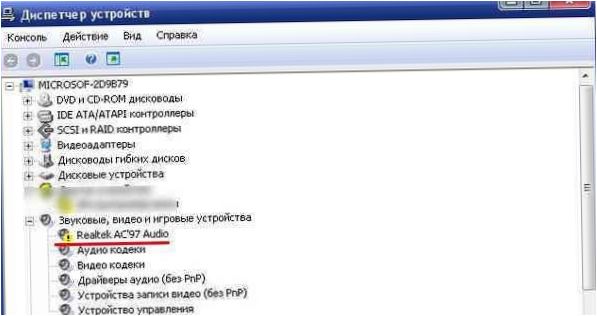
Tärkeä! Tämä menetelmä toimii missä tahansa käyttöjärjestelmässä: Windows 7, Windows 8, Windows 10.
Voit päivittää ajurit lataamalla ne kannettavan tietokoneen valmistajan verkkosivustolta. Tätä varten sinun on löydettävä oikea ääni mallin nimen ja käyttöjärjestelmän tyypin mukaan. Kun ajurit on ladattu, asenna ne välittömästi. Tietokoneen uudelleenkäynnistyksen jälkeen mikrofoni kytkeytyy yleensä päälle ilman käyttäjän toimenpiteitä.
Konfigurointivirhe
Mitä tehdä, jos ajurien uudelleenasennuksen jälkeen mikrofoni ei vieläkään toimi kannettavassa tietokoneessa?? Vastaus on yksinkertainen: sinun on tarkistettava käyttöjärjestelmän asetukset. Tämä edellyttää:
- napsauta lokerossa kellon vieressä olevaa kaiutinkuvaketta;
- napsauta pudotusvalikosta Recording devices (Tallennuslaitteet).
Näyttöön tulee Audio Settings -näyttö, jossa Record (Äänitys) -välilehti on aktiivinen. Tässä sinun täytyy klikata PCM vapaata tilaa ja Merkitse molemmat valintaruudut kohtaan Laitteen näyttö.

Avautuu ikkuna, jossa voit asettaa kannettavan tietokoneen mikrofonin. Siirry Tasot-välilehdelle. Tässä, siirtämällä liukusäätimiä oikealle, saavutetaan seuraavat tulokset vahvistus ja muuttaa mikrofonin yleistä herkkyyttä. Kun olet asettanut jonkin arvon, voit napsauttaa OK ja tarkistaa laitteesi.
Toinen ohjelma estää äänen
Jos mikrofoni ei toimi Skypessä tai jossakin muussa ohjelmassa, jokin toinen käynnissä oleva sovellus voi estää sen käytön. Helpoin tapa tarkistaa on Käynnistä järjestelmä uudelleen. Kun käynnistät Skypen tämän jälkeen, voit tarkistaa, onko ääni. Jos käyttöjärjestelmää ei kuitenkaan jostain syystä voida käynnistää uudelleen, toimi seuraavasti
- Napsauta hiiren kakkospainikkeella tehtäväpalkin tyhjää kohtaa ja valitse valikosta Tehtävienhallinta;

- Paina Ctrl+Shift+Esc;

- Paina Win+R ja kirjoita komento taskmgr.
Kaikissa näissä tapauksissa Tehtävienhallinta käynnistetään. Tämä vie sinut Sovellukset-välilehdelle. Jos yhtä käynnissä olevista tehtävistä ei käytetä työhön, voit sulkea sen turvallisesti. Voit ehkä ottaa käyttöön kannettavan tietokoneen sisäänrakennetun mikrofonin tällä yksinkertaisella menetelmällä.
Laitteisto-ongelmat
Syynä siihen, miksi kannettavan tietokoneen mikrofoni ei toimi, voi olla se, että Looping ulos emolevyn liittimestä. Tämä voi johtua tärinästä, myös silloin, kun laitetta kuljetetaan paikasta toiseen.
Vihje! Voit tarkistaa, että järjestelmäsi äänilaitteet toimivat oikein, kytkemällä ulkoisen mikrofonin ja yrittämällä äänittää ääntä siitä.
Jos se toimii, sinun pitäisi Vie kannettava tietokone huoltoon korjattavaksi. Jos sinulla on ruuvimeisselitaitoja, voit tehdä sen itse. Ennen kuin teet sen, kannattaa kuitenkin katsoa Internetistä, miten kotelo puretaan ja solmut poistetaan, jotta pääset käsiksi kannettavan tietokoneen emolevyyn ja asetat halutun kaapelin liittimeen.
Vaikein syy mikrofonin toimintahäiriöön on sen fyysinen vaurioituminen. Tässä tapauksessa osa tai muunnoslevy on vaihdettava kokonaan. On suositeltavaa tehdä korjauksia vain palvelussa, varsinkin jos kannettavan tietokoneen takuu ei ole päättynyt.
Parhaat kannettavat tietokoneet ostajien mukaan
Xiaomi Mi Notebook Air 13.3″ 2018
Yandex Marketissa
Lenovo ThinkPad Edge E480 kannettava tietokone
Yandex Marketissa
Acer SWIFT 3 kannettava tietokone (SF314-54G)
Yandex Marketissa
Acer ASPIRE 7 kannettava tietokone (A717-71G)
Yandex Marketissa

Miksi kannettavan tietokoneen mikrofoni lakkaa yhtäkkiä toimimasta? Olen huomannut, että ääneni ei enää tallennu tai kuulu selkeästi. Onko tämä yleinen ongelma vai voiko siihen olla jokin tietty syy? Olisin kiitollinen, jos joku voisi auttaa minua ratkaisemaan tämän ongelman.
Kannettavan tietokoneen mikrofonin yhtäkkinen toimimattomuus voi johtua useista syistä. Yleinen ongelma voi olla mikrofonin vikaantuminen tai vaurioituminen esimerkiksi putoamisen seurauksena. Lisäksi voi olla ongelmaa käyttöjärjestelmän asetuksissa tai ohjaimissa. Kannattaa tarkistaa, että mikrofoni on kytketty kunnolla ja oikein, ja päivittää tarvittaessa ääniohjaimet ja käyttöjärjestelmä uusimpaan versioon. Jos ongelma jatkuu, voi olla hyvä idea ottaa yhteyttä tietokoneen valmistajaan tai ottaa laite mukaan huoltoon.
Kannettavan tietokoneen mikrofoni voi lakata toimimasta useista eri syistä. Yleisiä syitä voivat olla esimerkiksi mikrofonin vaurioituminen, ohjainongelmat tai jopa pölyn kertyminen mikrofonin ympärille. On myös mahdollista, että tietokoneen asetukset eivät ole oikein tai että mikrofoni ei ole valittuna oletusäänenlähteenä. Suosittelen ensin tarkistamaan tietokoneen ääniasetukset ja varmistamaan, että mikrofoni on valittu oikein. Mikäli ongelma jatkuu, kannattaa kokeilla päivittää tietokoneen ohjaimet tai jos mahdollista, testata mikrofonia toisella laitteella. Jos näistä toimenpiteistä ei ole apua, kannattaa harkita mikrofonin vaihtamista tai tietokoneen huoltoon viemistä. Toivottavasti näistä vinkeistä on apua ongelmasi ratkaisemisessa!